Как починить неисправный iPhone или iPad без потери данных
[Мой ребенок слишком много раз вводил неправильные пароли, и мой iPhone отключен, можно ли это исправить и снова получить доступ к моему устройству?] Нет ничего более раздражающего, чем отключенное устройство iOS, особенно когда вам нужно проверить важную информацию, файлы или сообщения. Хорошей новостью является то, что это не конец света, и есть методы исправить отключенное устройство iOS без потери данных.
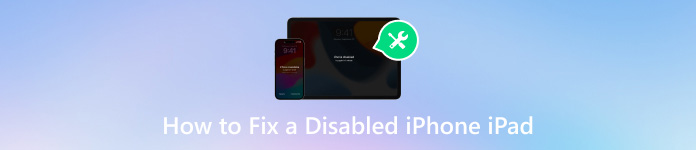
В этой статье:
Часть 1. Что стало причиной поломки iPhone или iPad?
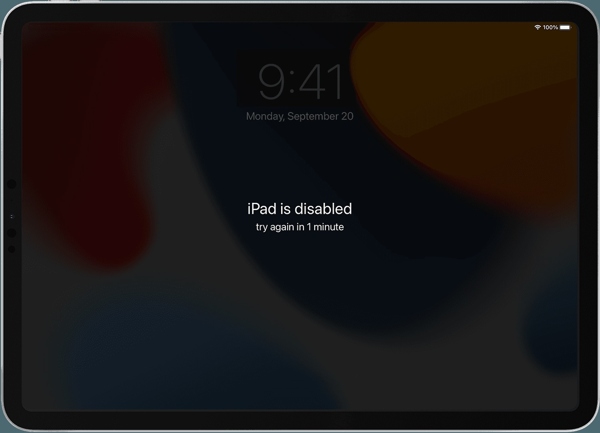
Вы можете столкнуться с ошибкой отключения iPhone в нескольких различных формах. Иногда на вашем устройстве появляется сообщение о том, что ваш iPhone или iPad отключен, и предлагается повторить попытку через 1 минуту. Или просто сообщается, что iPhone отключен, и предлагается подключиться к iTunes. На самом деле, причина почти та же: слишком много раз вводится неправильный пароль.
Часть 2. Как починить неисправный iPhone или iPad
Большинство подходов к ремонту неисправного iPhone или iPad требуют сброс настроек iPhone и iPad. Чтобы избежать потери данных, лучше сделать резервную копию iPhone или iPad с помощью iTunes или iCloud перед тем, как чинить его. Когда вы снова получите доступ, вы сможете восстановить резервную копию напрямую.
Решение 1: Исправление неисправного iPhone/iPad с помощью iTunes
Выключите отключенный iPhone или iPad, нажав кнопку Сторона, Вершина, или же Сон/Пробуждение кнопку. Затем подключите его к компьютеру с помощью совместимого кабеля и откройте последнюю версию iTunes. На macOS Catalina или более поздней версии запустите Finder.
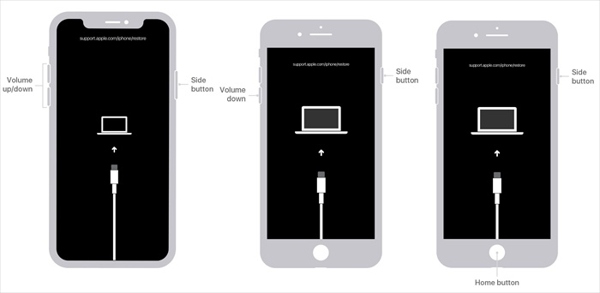
Переведите устройство в режим восстановления:
На iPhone 8 или более поздней модели и iPad без кнопки «Домой» быстро нажмите и отпустите кнопку Увеличить громкость кнопку, сделайте то же самое с другой кнопкой громкости и удерживайте кнопку Сторона кнопку, пока не появится экран режима восстановления.
На iPhone 7/7 Plus удерживайте кнопку Звук тише + Сторона кнопки, пока он не войдет в режим восстановления.
На iPhone 6s или более поздних моделях и iPad с кнопкой «Домой» нажмите и удерживайте Дом + Сон/Пробуждение кнопки, пока не появится экран режима восстановления.

Как только iTunes или Finder обнаружит его, появится диалоговое окно с тремя кнопками. Нажмите Восстановить и следуйте инструкциям на экране, чтобы сбросить настройки отключенного iPad или iPhone.
Решение 2: Исправление неисправного iPad с помощью Find My
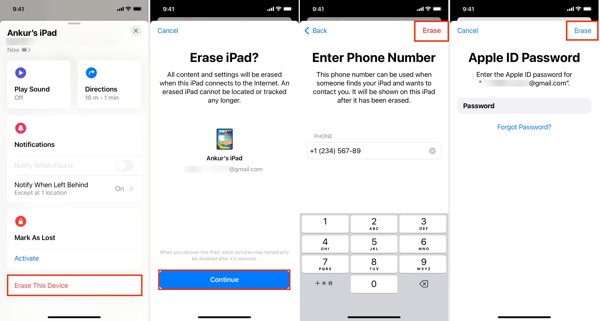
Откройте приложение «Локатор» на другом устройстве iOS или компьютере Mac, если на отключенном iPhone или iPad включена функция «Локатор».
Перейти к Устройства вкладку и выберите отключить устройство. Если вы не можете его найти, нажмите +и добавьте свой iPhone или iPad, используя свой Apple ID.
Затем нажмите Стереть это устройствои нажмите Продолжать. Затем введите свой номер телефона, нажмите Стереть, введите пароль вашего Apple ID и нажмите Стереть.
Примечание: Когда все будет готово, откройте отключенный iPhone и настройте его с помощью резервной копии.
Решение 3: Исправление проблемы с отключением iPhone в функции «Найти устройства» iCloud
Чтобы разблокировать отключенный iPhone без iTunes, войдите в систему www.icloud.com/find с вашим Apple ID в браузере.
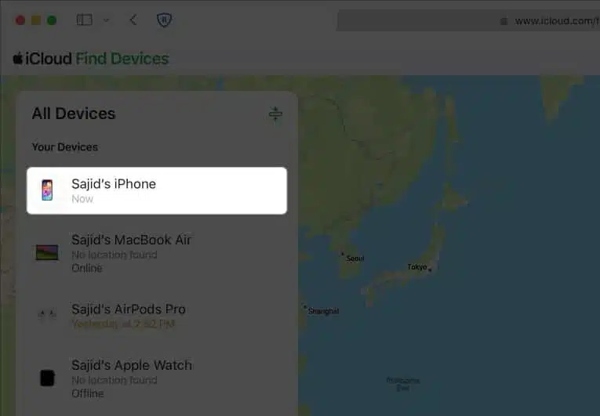
Выберите отключаемое устройство из Все устройства вариант.

Затем нажмите Стереть это устройство, и следуйте инструкциям, чтобы ввести свой номер телефона и пароль Apple ID. Наконец, подтвердите действие. Это также может исправить проблему, что iPhone заблокирован на владельца.
Часть 3. Как разблокировать отключенный iPhone/iPad без iTunes
Если вам не нравится iTunes, iPassGo — лучший вариант разблокировать iPhone или iPad, когда он отключен. Он позволяет вам легко избавиться от блокировки экрана и восстановить доступ к отключенному устройству iOS.

4 000 000+ загрузок
Разблокируйте отключенное iOS-устройство без пароля.
Поддержка различных способов блокировки экрана, таких как коды доступа, Touch ID и Face ID.
Прост в использовании и навигации для новичков.
Включите бонусные функции, такие как удаление пароля Экранного времени.
Совместимо с последними версиями iOS.
Как разблокировать отключенный iPhone/iPad без iTunes
Подключитесь к отключенному iPhone
Установите программное обеспечение для разблокировки iOS на свой компьютер и запустите его. Выберите Стереть пароль, и подключите отключенный iPhone или iPad к компьютеру с помощью кабеля Lightning. Нажмите кнопку Начинать кнопку, чтобы продолжить.

Скачать прошивку
После того, как ваш iPhone или iPad будет распознан, вы увидите окно информации об устройстве. Здесь вам нужно проверить каждый пункт и исправить его, если что-то не так. Далее нажмите Начинать для загрузки прошивки.

Разблокируйте отключенный iPhone
Когда загрузка завершится, нажмите кнопку Разблокировать кнопку, прочитайте уведомление и подтвердите действие. Далее введите 0000 и начните разблокировку отключенного iPhone или iPad без iTunes. Дождитесь завершения процесса, отсоедините устройство, перезагрузите его и восстановите резервную копию.

Часть 4. Как предотвратить отключение iPhone/iPad в первую очередь
Очевидно, что не так-то просто разблокировать iPhone или iPad, когда он отключен. Что еще важнее, вы должны предотвратить повторное отключение вашего устройства. К счастью, есть несколько советов, которые вы можете выполнить, чтобы этого избежать.
1. Настройте Touch ID или Face ID. Биометрическая технология не только безопасна, но и легко разблокируется на вашем устройстве iOS. Вы можете включить ее и настроить в приложении «Настройки».
2. Установите запоминающийся пароль. Если вы помните свой пароль, у вас меньше шансов ввести неправильные попытки, что является основной причиной отключения iPhone.
3. Используйте мощный менеджер паролей, например imyPass Менеджер паролей iPhone. Он помогает вам просматривать, управлять и создавать резервные копии паролей на вашем iPhone или iPad. Более того, он довольно прост в использовании.


4 000 000+ загрузок
Сканируйте и просматривайте практически все пароли на устройствах iOS.
Поддержка широкого спектра типов паролей.
Не будет нарушать пароли на вашем устройстве.
Экспортируйте пароли iPhone на жесткие диски компьютеров.
Вывод
В этой статье говорилось о том, как разблокировать отключенный iPhone или iPad в различных ситуациях. Apple предлагает пользователям завершить работу в режиме восстановления с помощью iTunes или Finder. Вы также можете получить доступ к своему отключенному устройству, сбросив его с помощью iCloud или Find My. iPassGo — лучший вариант для новичков. imyPass iPhone Password Manager позволяет вам легко управлять паролями iPhone. Другие вопросы? Пожалуйста, не стесняйтесь записывать их ниже.
Горячие решения
-
Разблокировать iOS
- Обзор бесплатных сервисов разблокировки iCloud
- Обойти активацию iCloud с помощью IMEI
- Удалить Mosyle MDM с iPhone и iPad
- Удалить support.apple.com/iphone/passcode
- Обзор Checkra1n обхода iCloud
- Обойти пароль блокировки экрана iPhone
- Как сделать джейлбрейк iPhone
- Разблокировать iPhone без компьютера
- Обход iPhone, привязанного к владельцу
- Сброс настроек iPhone без пароля Apple ID
-
Советы по iOS
-
Разблокировать Андроид
- Как узнать, разблокирован ли ваш телефон
- Разблокировать экран телефона Samsung без пароля
- Разблокировать графический ключ на устройстве Android
- Обзор прямых разблокировок
- Как разблокировать телефон OnePlus
- Разблокировать OEM и исправить разблокировку OEM, выделенную серым цветом
- Как разблокировать телефон Sprint
-
Пароль Windows

